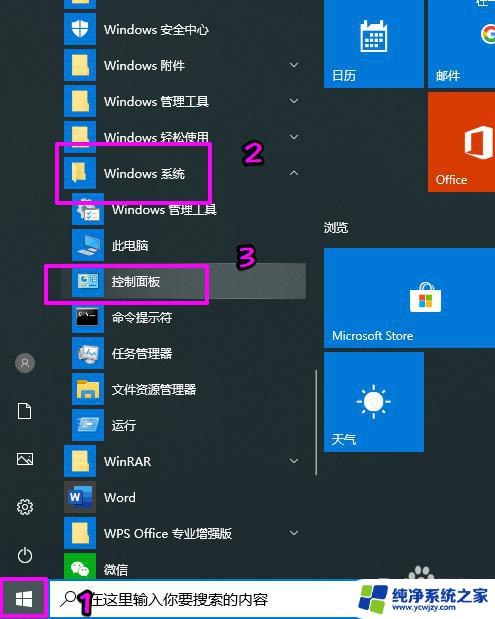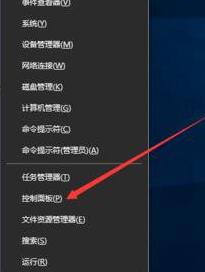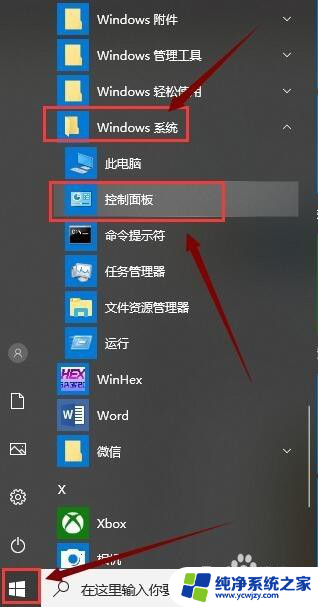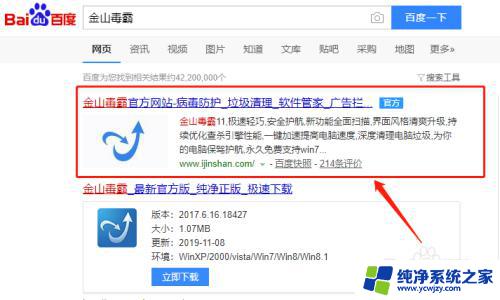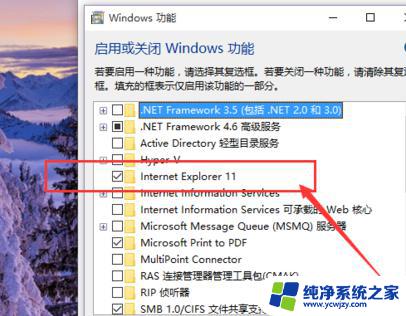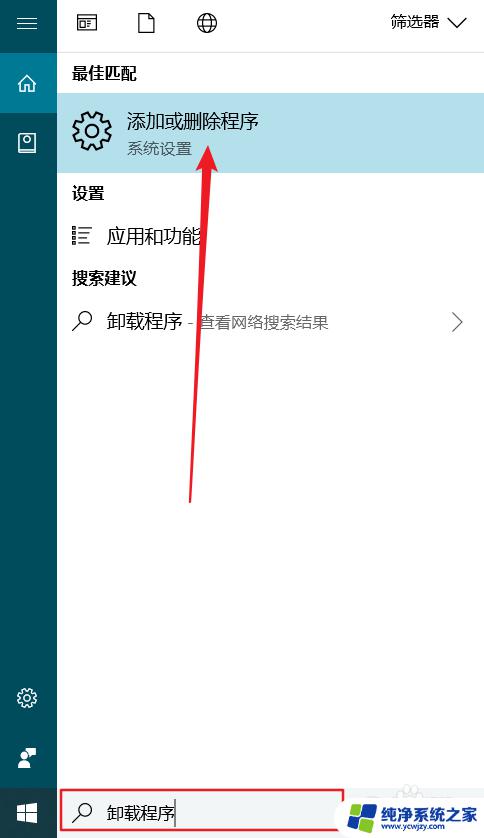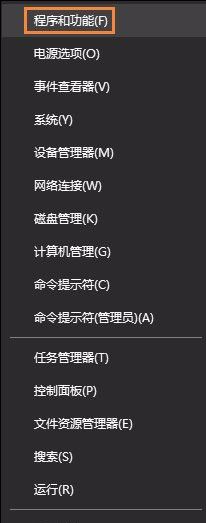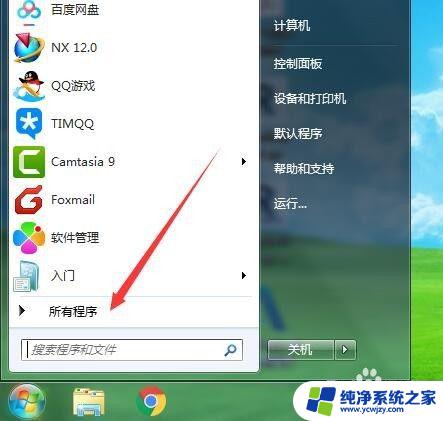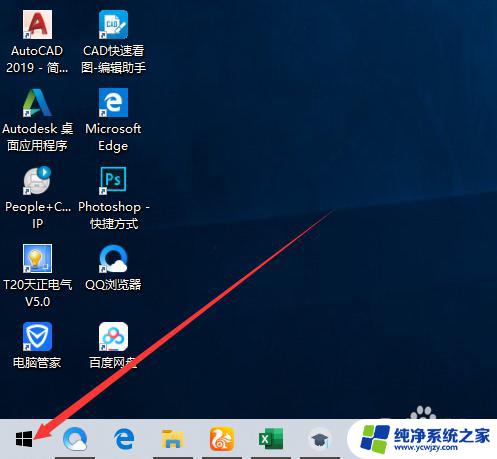卸载怎么操作 Win10系统卸载软件的步骤
更新时间:2023-11-17 10:59:51作者:xiaoliu
卸载怎么操作,Win10系统是目前使用最广泛的操作系统之一,它提供了丰富的软件应用程序供用户选择和使用,然而随着时间的推移,我们可能会发现一些软件已经不再需要或者我们想尝试其他替代品。这时我们就需要进行软件的卸载操作。那么Win10系统中如何进行软件的卸载呢?下面将为大家介绍一下Win10系统卸载软件的步骤。
具体方法:
1.点击win10桌面左下角的开始菜单,从下往上数。选择第二个图标,齿轮样式的图标,设置按钮。
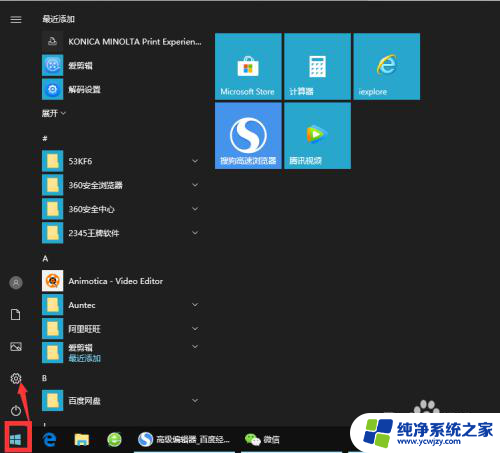
2.在弹出的“windows设置”窗口,选择“应用”按钮。
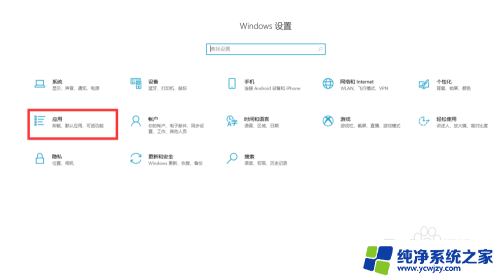
3.在弹出的新对话框里,可以看到右侧有一个程序列表。如果程序太多,列表里没找到,可以使用搜索功能,搜索自己想要卸载的程序。
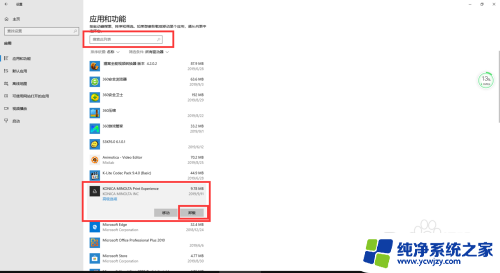
4.单击自己想要卸载的程序,对应的程序下面就会弹出“移动”和“卸载”两个按钮。点击“卸载”,根据提示完成剩余操作即可。
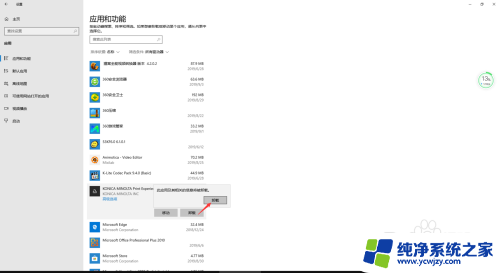
以上是卸载的全部步骤,如果需要的话,用户可以按照这些步骤进行操作,希望这些内容能对大家有所帮助。